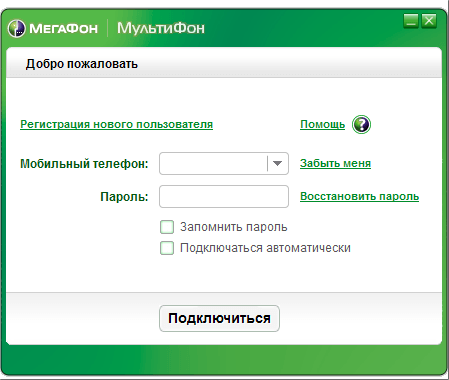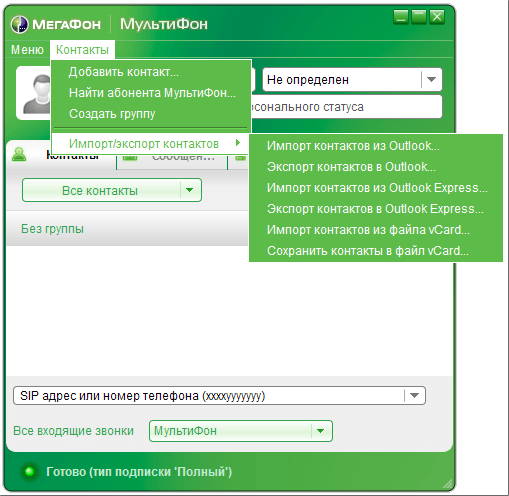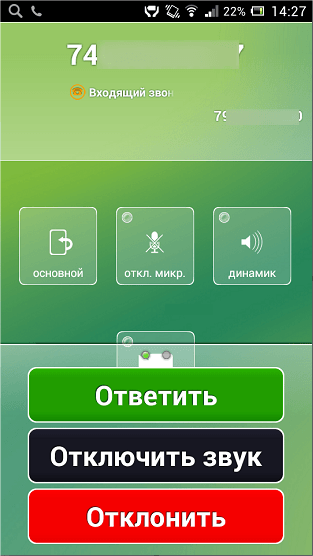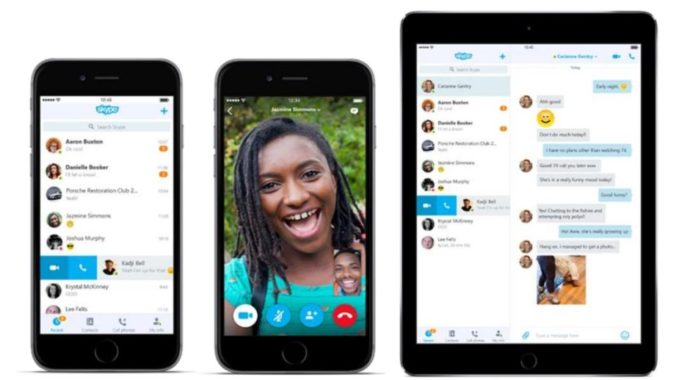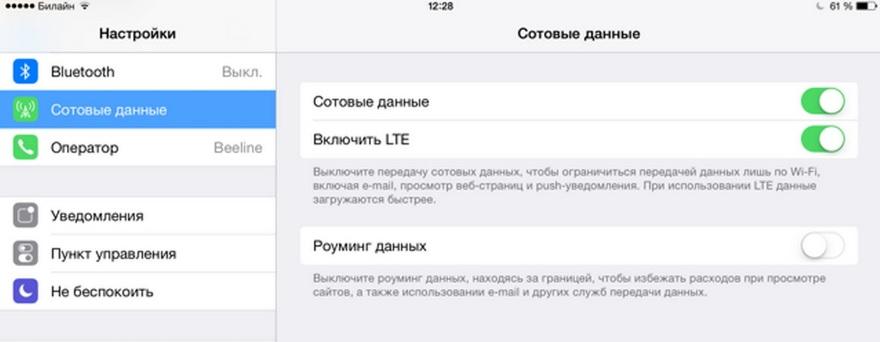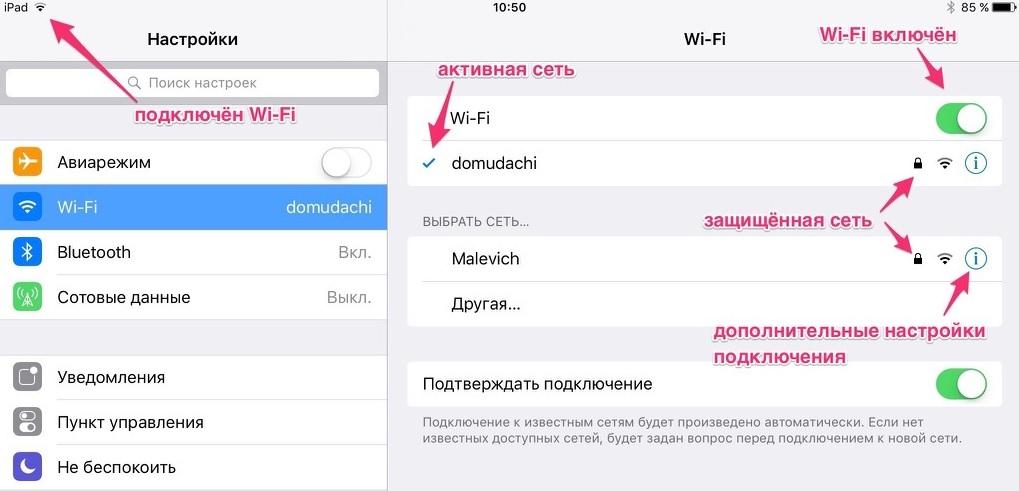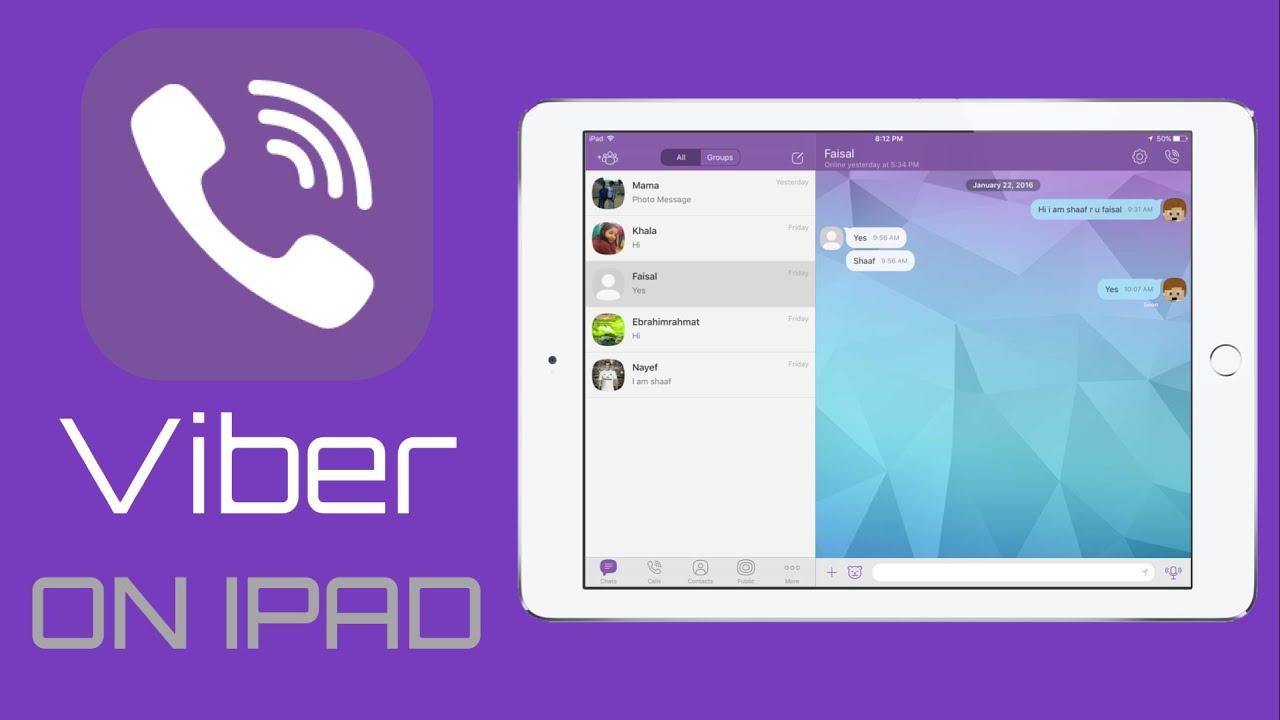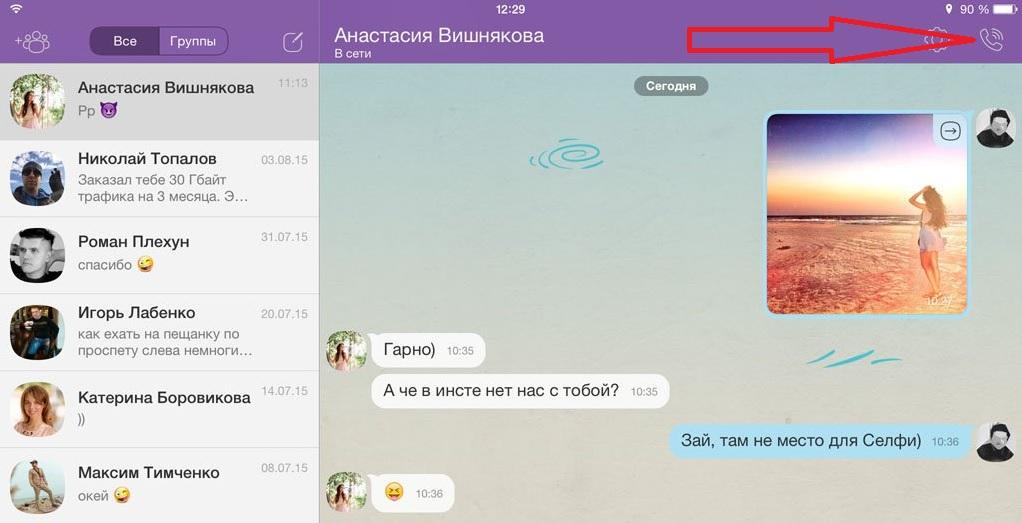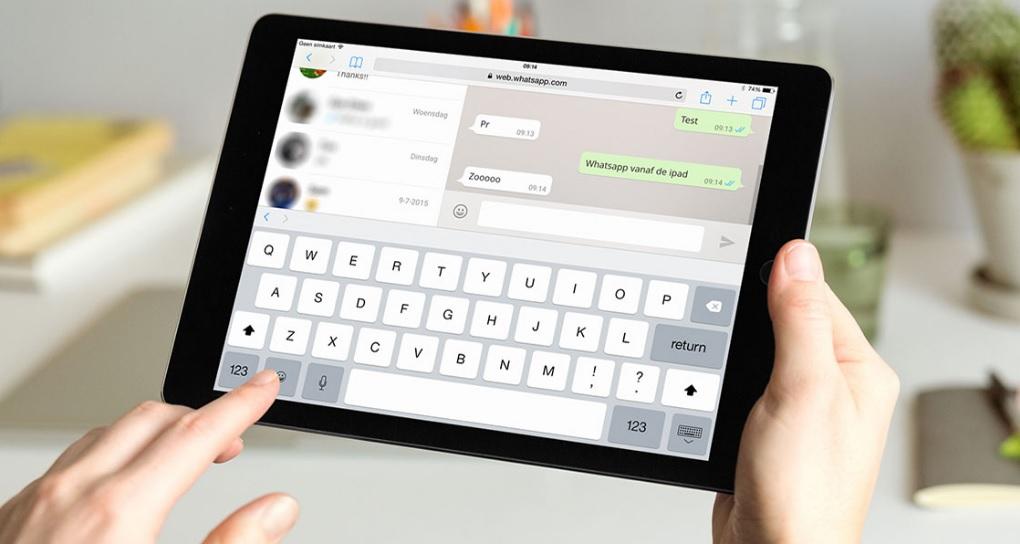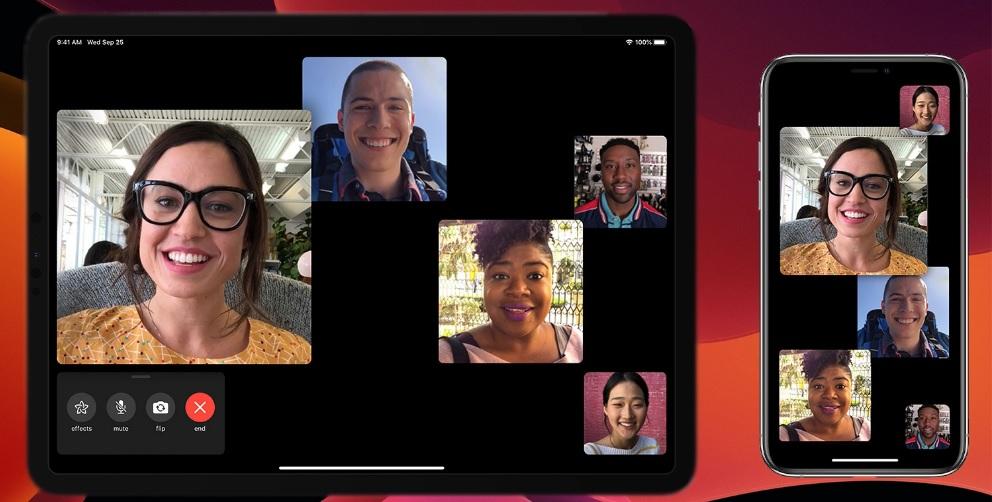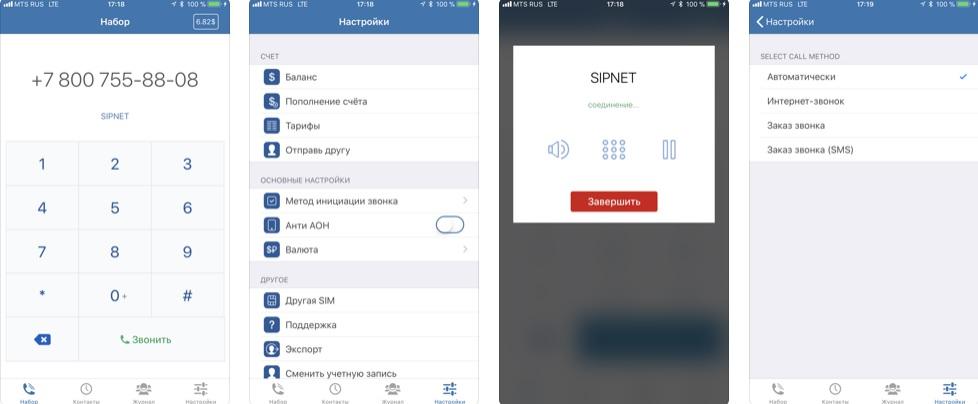Никого не удивит человек, который покоряет просторы интернета или фотографирует планшетом Apple iPad. Однако заметив пользователя, который звонит при помощи этого гаджета, возникает неподдельное удивление. Причина — производителем планшетов не предусмотрена функция совершения звонков. А наличие сим-карты объясняется необходимостью подключения к интернету, при отсутствии Wi-Fi. У владельцев айпадов возникает вопрос — как же позвонить на мобильный телефон? Существует несколько способов устранить недоработку производителя.
Возможно ли позвонить с Apple iPad
Разработчики планшетов Apple не предусмотрели возможность совершения звонков с помощью этого девайса. Даже с планшета со встроенным LTE-модемом (версии Cellular) нельзя позвонить. Владелец гаджета может скачать стороннюю программу или воспользоваться услугой видеозвонков Apple, но только пользователю iPhone. Позвонить абоненту мобильного оператора всё равно нельзя.
Решение проблемы заключается в применении специальных программ и сервисов для совершения звонков, которые используются при подключении к скоростному интернету.
Итак, рассмотрим наиболее популярные способы совершения звонков с планшета Apple iPad.
Мультифон для звонков
Мультифон — это разработка МегаФона, своеобразный ответ создателям Скайпа. Главной особенностью приложения является эксклюзивная связка, закрытая для других VoIP-сервисов. Так, при входящем звонке на устройство с запущенным приложением Мультифон, пользователь может выбрать как ответить: через приложение или мобильную связь. Эта особенность и покорила владельцев планшетов Apple iPad — для совершения звонков подходит не только мобильная сеть, но и интернет.
Звонки на номера Мультифона бесплатные, как и у других VoIP-сервисов. Исходящие звонки на номера МегаФона и других операторов платные, а деньги снимают с баланса сим-карты.
Приложение мультифон используют более одного миллиона пользователей.
Система телефонии Мультифон состоит из:
- Мобильных приложений для iOS и Android;
- Десктопной версии на Windows, MacOS и Linux;
- Веб-клиента.
В любой версии можно совершать видео и голосовые звонки, но отправить сообщение можно лишь в десктопной программе.
Зарегистрироваться можно несколькими способами:
- Набрать *137# на устройстве и следовать рекомендациям из появившегося меню. Пароль сформируется автоматически и придёт в смс с номера 1117.
- Заполнить меню регистрации в приложении для ПК и web-версии. Пароль можно сформировать самостоятельно, но сим-карта все равно должна быть, так как на неё придёт проверочное смс.
Процесс регистрации в системе телефонии Мультифон -
Для получения смс сим-карту из планшета iPad нужно переставить в обычный телефон или смартфон, а после доставки сообщения можно возвращать на устройство Apple.
-
В приложении можно установить необходимые параметры. Специально для настройки входящих звонков созданы виджеты для разных операционных систем — Мультифон Редирект.
Интерфейс приложения Мультифон -
Входящий звонок отображается на всех устройствах, где активно приложении Мультифон.
Входящий звонок на смартфоне
Видео — использование Мультифона для звонков с айпада
Skype
Звонить с iPad на мобильные и городские номера можно при помощи Скайпа. Для этого нужно скачать, установить программу, а затем зарегистрироваться.
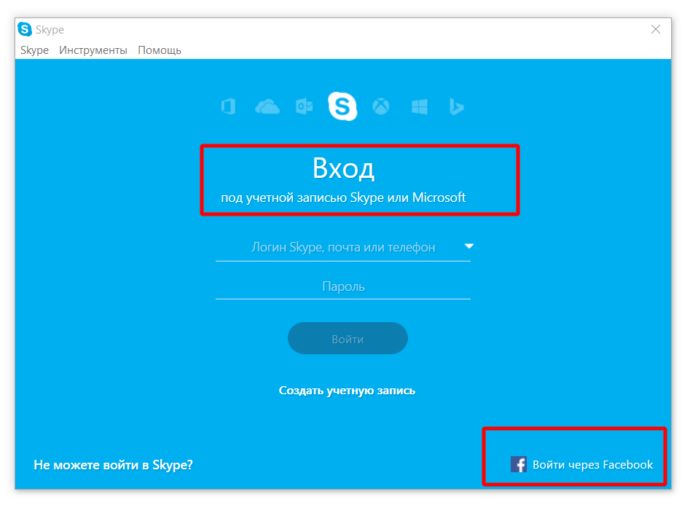
Для совершения звонка на мобильный номер нужно:
- Авторизоваться в Скайпе и внести деньги на счёт;
- Войти в меню Звонки на телефоны;
- Ввести необходимый номер или открыть Адресную книгу, чтобы выбрать контакт.
Как звонить с ipad через Скайп
В последней версии Skype при наборе номера отображаются контакты, чьи номера совпадают с вводимыми цифрами (а также контакты, которым вы недавно звонили), что упрощает поиск нужного человека.
Необходимый номер телефона можно сохранить, а недавние контакты отображаются во вкладке Последнее, откуда им можно позвонить ли послать сообщение.
Для совершения звонка контакту Скайп на мобильный номер нужно авторизоваться в программе, выбрать контакт или ввести в Поиске нужное имя. Кликнуть на контакт и нажать Позвонить.
Эта возможность осуществима только при наличии у контакта Скайпа информации о мобильном номере. Если такового нет, то его можно ввести самостоятельно.
Видео — звонки через Скайп
Viber
Viber — программа для совершения звонков, отправки смс и обмена информацией. Создана для разных операционных систем, основное условие работы — это подключение к стабильному интернету. Программа подходит для пользователей Айпад, выделяется хорошим качеством связи.
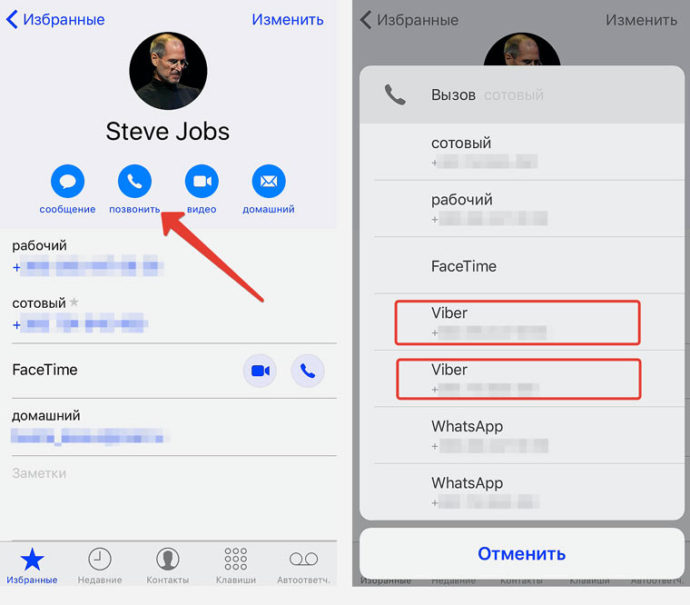
Установка программы не сложней инсталляции другого программного обеспечения, но отличается необходимостью привязки мобильного номера.
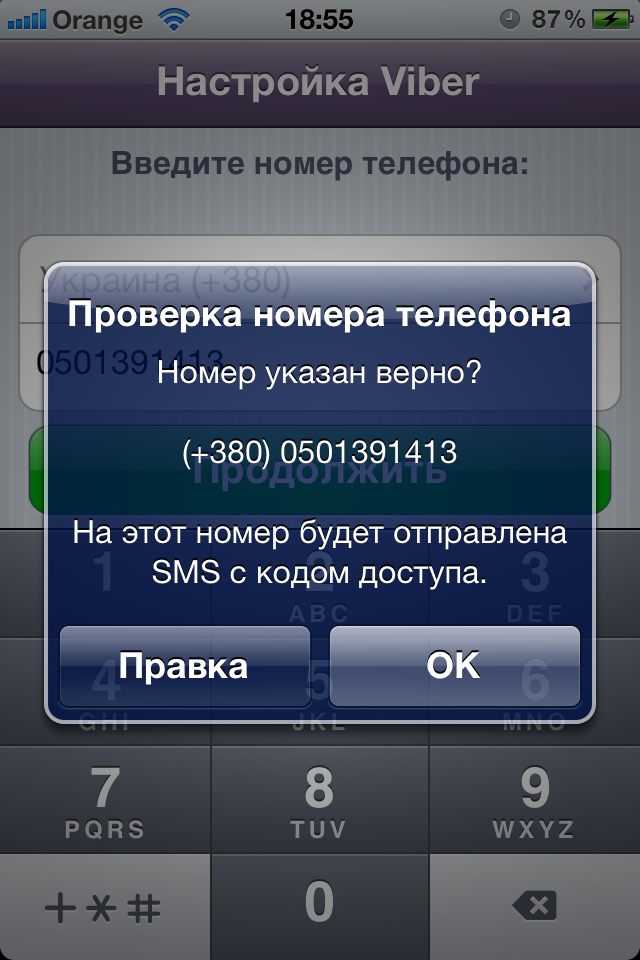
Сложности возникают при загрузке приложения на устройства iPad без слота для сим-карты. В таком случае можно использовать номер, который часто используется, для получения смс с кодом, чтобы активировать приложение. В дальнейшем номер не будет использован.
При установке Вибера предлагается произвести синхронизацию контактов, что очень удобно. Совершить звонок просто, так как эта программа лёгкая и понятная даже для простого пользователя. Для начала нужно открыть программу и выбрать Контакты, определившись с номером нажать Вызов. Для отправки мгновенного сообщения выбирается соответствующий значок под контактом.
Видео об использовании программы Viber
Facetime
Это стандартное приложение для устройств Apple, с помощью которого совершаются голосовые и видеозвонки. Однако его существенный недостаток — это совершение звонков только между Apple-устройствами, поэтому позвонить на смартфон другого производителя невозможно.

Видео об использовании Facetime
SipNet
Особенность использования SipNet для звонков с Айпад — это использование открытого СИП-протокола. Стоимость звонков ниже, чем в Скайп. Для начала использования нужно зарегистрировать номер мобильного в СипНет, после этого у вызываемых абонентов будет высвечиваться ваш номер.
NetCall — приложение от SipNet, с помощью которого можно осуществлять звонки с планшетов Apple. Откройте магазин приложений AppStore в своём планшете, в панели «Поиск» введите NetCall и загрузите программу.
Фотогалерея: как пользоваться SipNet
Видео о SipNet
https://youtube.com/watch?v=Fz6DdYx9r3A
Владельцам iPad можно не только использовать планшет для игр, фото или чтения. При возникновении желания или необходимости можно позвонить с iPad на мобильный номер используя способы, которые были рассмотрены. Человек, который разговаривает через планшет Apple — уже не редкость.
Преимуществом техники Apple является экосистема продуктов, позволяющая использовать тесную взаимосвязь между разными устройствами. Так, если пользуетесь iPhone и iPad, то можете совершать голосовые вызовы с любого из этих устройств, используя сим-карту в смартфоне. Также можно использовать звонки непосредственно с планшета, если установить на него соответствующее приложение.
Рассказываем, как совершать голосовые звонки с планшета iPad: как звонить с сим-карты установленной в iPhone, настроить звонки с симки, установленной на планшетном компьютере.
Особенностью планшетов от компании Apple является то, что они позволяют принимать и совершать звонки перенаправленные с iPhone. И для этого даже может использоваться модель планшета, не поддерживающая установку сим-карты, а только подключение по вай-фай.
Однако есть модели iPad со слотом под сим-карту — может ли она использовать для голосовых вызовов?
Модели планшетов Apple с поддержкой сим-карты не позволяют совершать звонки через сеть сотовой связи — она может использоваться только для подключения к интернету. Именно поэтому у вас не получится использовать номеронабиратель, чтобы звонить с планшета iPad.
Поэтому, использовать iPad для звонков без связки со смартфоном доступно только при использовании интернет-телефонии. Для этого можно использовать как предустановленный FaceTime, так и сторонние приложения.
При использовании iPhone, можно использовать функцию голосовых вызовов на планшете iPad. Для этого на обоих устройствах необходимо использовать один профиль AppleID, а также настроить на них функцию FaceTime. Далее необходимо перейти непосредственно к настройке устройства, начав со смартфона.
В основных настройках вам необходимо перейти в раздел «Сотовые данные». Если у вас используется две симки, то для начала выберите тариф, использовать который будете для перенаправленных вызовов.
Следующий шаг привязка вашего планшета для использования функции звонков. Для этого выполните одно из двух действий:
1. Открыв вкладку “На других устройствах” активируйте “Разрешить вызовы”, и выберите среди своих устройство iPad.
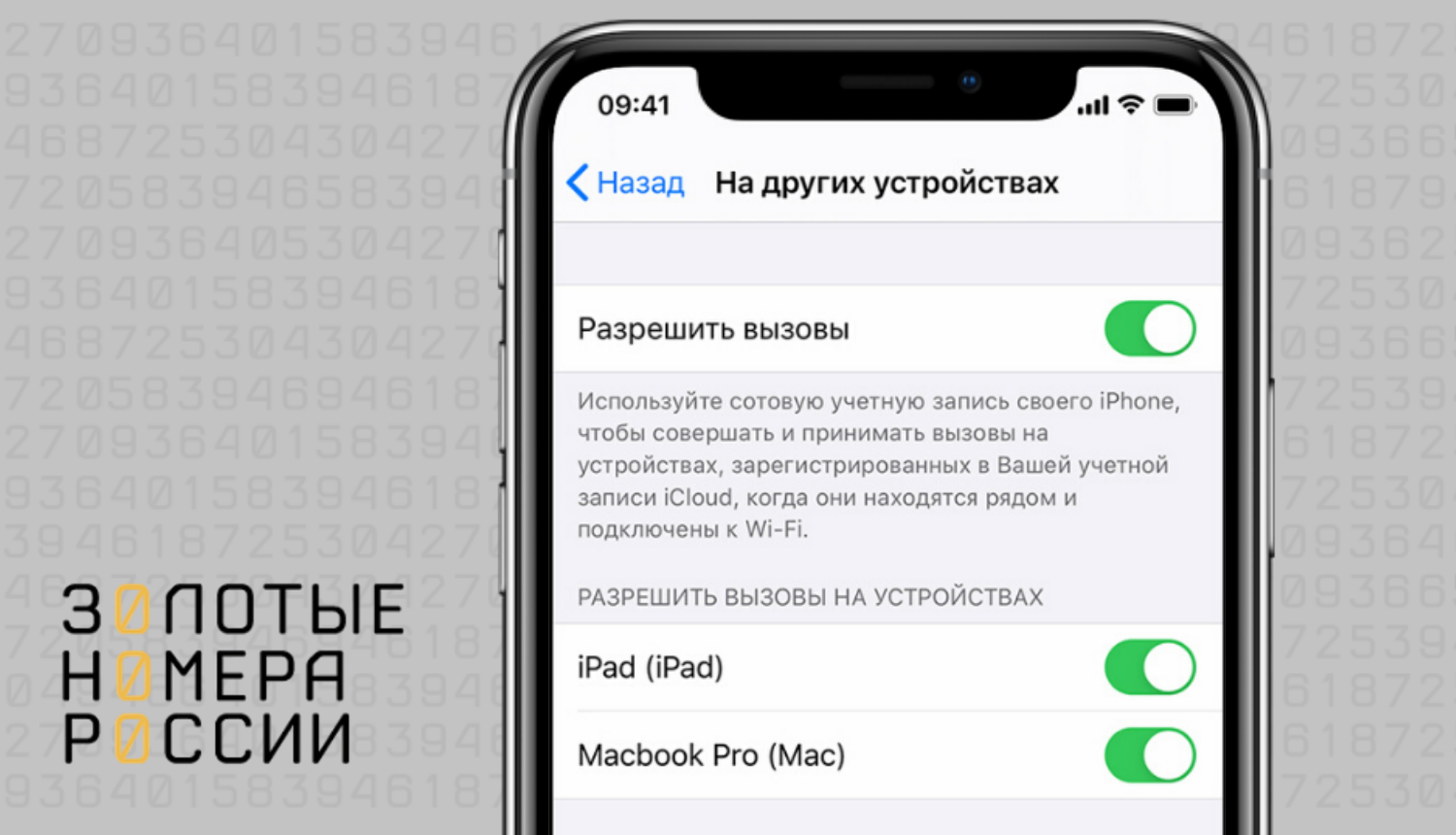
2. Открыв вкладку “Вызовы по Wi-Fi” активируйте “Добавить на других устройствах”.
Отличия двух режимов в том, что первый позволяет набрать номер с планшета iPad только в случае, если он подключен к одной вай-фай сети с привязанным iPhone. Вторая настройка позволит использовать звонки при подключении планшета к любой сети беспроводного доступа.
Выполнив привязку своего смартфона к планшету, станет доступно использовать голосовую связь. Для исходящего вызова можно воспользоваться набором номера через приложение FaceTime, либо использовать набор из других приложений — браузера, календаря или контактов.
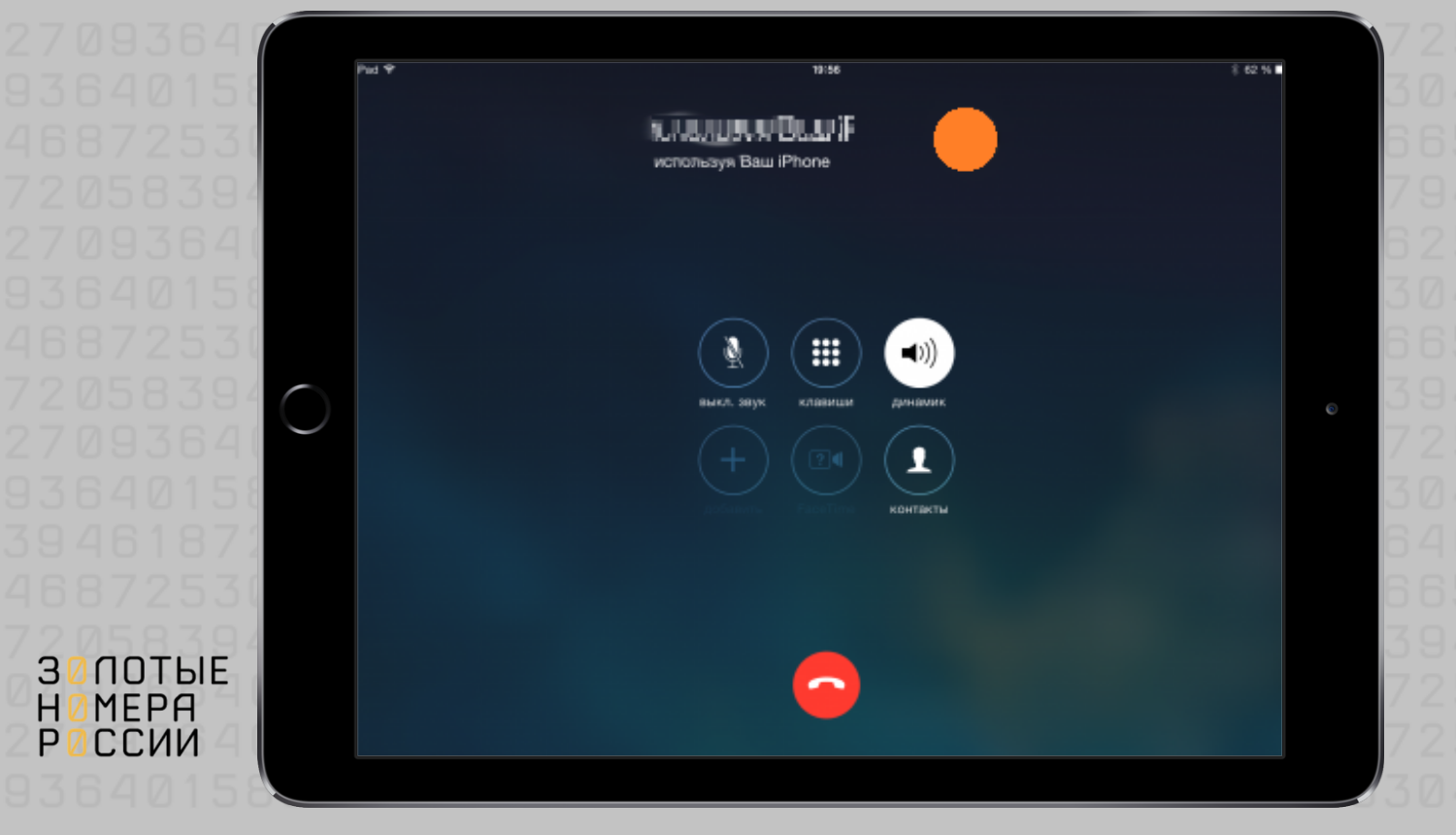
Для ответа на входящий необходимо смахнуть уведомление о звонке, либо коснуться его. Так у вас появится выбор варианта дальнейших действий — ответ на звонок или отклонить.
Без привязки планшета к смартфону, использовать звонки доступно через стандартное приложение FaceTime. Однако стоит учитывать, что такой вариант позволяет общаться только с теми, кто также использует приложение Apple.
Как же в таком случае позвонить на другие номера телефонов?
Для этого нужно воспользоваться программами, позволяющими звонить через интернет на любые номера. Среди наиболее популярных у пользователей выделим Skype и Viber — они предлагают широкий выбор тарифных планов для звонков, и возможность приобретения виртуального номера телефона для приема входящих.
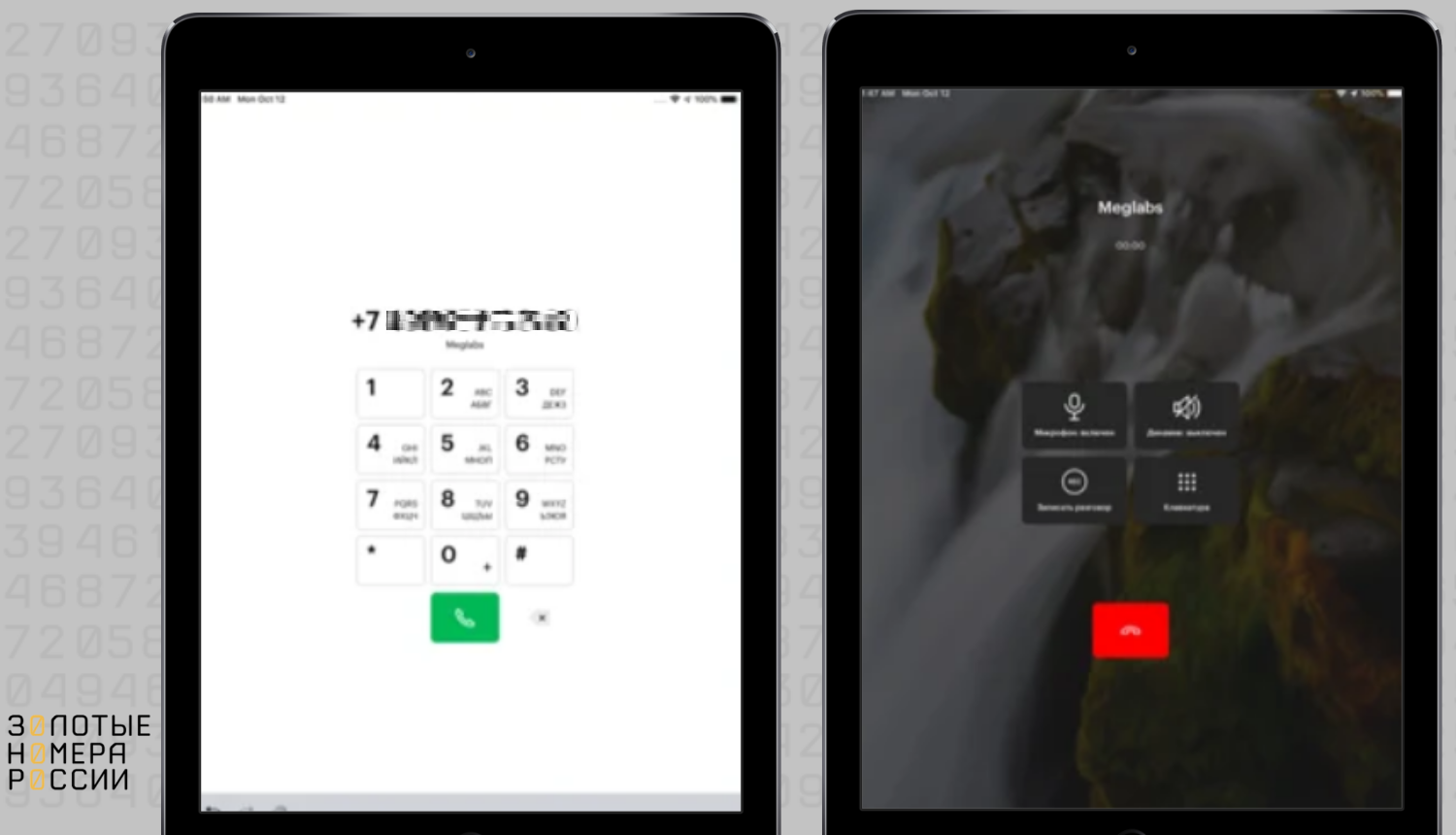
При использовании услуг российских сотовых операторов, полноценно использовать телефонный номер для приема и совершения звонков могут абоненты МегаФона. Приложение оператора eMotion позволяет привязать телефонный номер, и использовать для звонков и SMS приложение для iPad.
Аналогичное приложение доступно и у оператора МТС. Однако пока оно поддерживается только на смартфонах и установить его на iPad не получится.
Главный редактор
стаж 20 лет
Золотые Номера России
Use the iPhone Cellular Calls feature to answer calls on iPad or Mac
Published on April 15, 2022
What to Know
- First, on iPhone: Settings > Cellular > Calls on Other Devices, and enable Allow Calls on Other Devices.
- Make calls from your iPad by selecting phone numbers in FaceTime, Contacts, Messages, Calendar, or Safari.
- You can also call using Contacts or manually enter phone numbers in FaceTime from your Mac.
This article explains how to make and receive phone calls on your iPad or Mac, instead of just on your iPhone.
Can You Use an iPad or Mac as a Phone?
Yes, you can use your Mac or iPad in lieu of a phone, but you do have to have your iPhone nearby since the iPhone is often doing most of the work. Now, there’s some initial setup to do else the function won’t work, but we’ll cover what you’ll need to do. Before we get into that, make sure:
- All your device are running the latest operating system it can (at least macOS Yosemite, 10.10 and iPadOS 13)
- FaceTime is enabled on each device
- Your devices are all signed into the same Apple ID
After that, you’ll either need to use your iPad or Mac’s external microphone, or otherwise have a headset with a microphone available to plug in. And lastly, you’ll need to enable the ability to route calls to your other devices on the iPhone and whatever other devices you plan to use.
The Mac mini does not have a built-in microphone. Also, some models of iPad and Mac don’t have a headphone jack, so if you want to plug in a headset you may need to get ahold of a USB-C or Lighting headphone adapter.
Adjust the Settings in Order to Make or Receive a Call on Your Mac
Once you have this working, you’ll wonder how you lived without making or receiving calls this way.
-
Open Settings on your iPhone, tap Cellular, then tap Calls on Other Devices.
-
Make sure Allow Calls on Other Devices is toggled on.
-
Under ALLOW CALLS ON you can see which usable devices are connected, and toggle call routing on or off for each of them.
-
For the iPad, go into Settings and then FaceTime, and turn on both FaceTime and Calls from iPhone. If you’re also asked about enabling Wi-Fi calling, enable it.
-
For a Mac, open the FaceTime app and click the FaceTime menu.
-
Select Preferences > Settings > Calls from iPhone. As with the iPad, if you’re asked to enable Wi-Fi calling, do so.
How Do I Make a Call From My iPad?
Once the initial setup is out of the way, making and receiving calls through your iPad is a breeze.
-
Receiving a call is fairly straightforward as call notifications should appear on your iPad much like they do on your iPhone. Just tap the notification that pops up on your iPad to take the call, or swipe the notification to ignore the call.
-
To make a call from your iPad, open FaceTime and enter a contact or phone number, then tap the phone icon.
-
You can also make a call from your iPad by tapping on phone numbers that appear in other apps such as Contacts, Messages, Calendar, or Safari.
How Do I Make a Call From My Mac?
Much like with the iPad, routing calls through your Mac is pretty simple once everything is properly prepared.
-
Incoming calls will produce notifications on your Mac, which you can accept to take the call or dismiss to ignore it.
-
To make a call from your Mac, open Contacts and click the contact you want to call, then click the phone icon.
-
You can also manually dial a number for a call from your Mac by opening FaceTime, typing in the number (press Enter when you’re done), then clicking the Audio button.
FAQ
-
How do I call 911 on an iPad?
Once you’ve set up calls on your iPad, you can dial 911 just like any other number. Just like with normal calls, you can use FaceTime, provided your iPad is on the same Wi-Fi network as your phone.
-
How do I record a FaceTime call on Mac?
The easiest way to record a FaceTime call is with your Mac’s screen recording feature. Start the call, and then press Command + Shift + 5 to open the screen-recording menu. Choose whether to record the entire screen or just a selected portion, and then select Options and pick an option under Microphone to capture audio.
Thanks for letting us know!
Get the Latest Tech News Delivered Every Day
Subscribe
Use the iPhone Cellular Calls feature to answer calls on iPad or Mac
Published on April 15, 2022
What to Know
- First, on iPhone: Settings > Cellular > Calls on Other Devices, and enable Allow Calls on Other Devices.
- Make calls from your iPad by selecting phone numbers in FaceTime, Contacts, Messages, Calendar, or Safari.
- You can also call using Contacts or manually enter phone numbers in FaceTime from your Mac.
This article explains how to make and receive phone calls on your iPad or Mac, instead of just on your iPhone.
Can You Use an iPad or Mac as a Phone?
Yes, you can use your Mac or iPad in lieu of a phone, but you do have to have your iPhone nearby since the iPhone is often doing most of the work. Now, there’s some initial setup to do else the function won’t work, but we’ll cover what you’ll need to do. Before we get into that, make sure:
- All your device are running the latest operating system it can (at least macOS Yosemite, 10.10 and iPadOS 13)
- FaceTime is enabled on each device
- Your devices are all signed into the same Apple ID
After that, you’ll either need to use your iPad or Mac’s external microphone, or otherwise have a headset with a microphone available to plug in. And lastly, you’ll need to enable the ability to route calls to your other devices on the iPhone and whatever other devices you plan to use.
The Mac mini does not have a built-in microphone. Also, some models of iPad and Mac don’t have a headphone jack, so if you want to plug in a headset you may need to get ahold of a USB-C or Lighting headphone adapter.
Adjust the Settings in Order to Make or Receive a Call on Your Mac
Once you have this working, you’ll wonder how you lived without making or receiving calls this way.
-
Open Settings on your iPhone, tap Cellular, then tap Calls on Other Devices.
-
Make sure Allow Calls on Other Devices is toggled on.
-
Under ALLOW CALLS ON you can see which usable devices are connected, and toggle call routing on or off for each of them.
-
For the iPad, go into Settings and then FaceTime, and turn on both FaceTime and Calls from iPhone. If you’re also asked about enabling Wi-Fi calling, enable it.
-
For a Mac, open the FaceTime app and click the FaceTime menu.
-
Select Preferences > Settings > Calls from iPhone. As with the iPad, if you’re asked to enable Wi-Fi calling, do so.
How Do I Make a Call From My iPad?
Once the initial setup is out of the way, making and receiving calls through your iPad is a breeze.
-
Receiving a call is fairly straightforward as call notifications should appear on your iPad much like they do on your iPhone. Just tap the notification that pops up on your iPad to take the call, or swipe the notification to ignore the call.
-
To make a call from your iPad, open FaceTime and enter a contact or phone number, then tap the phone icon.
-
You can also make a call from your iPad by tapping on phone numbers that appear in other apps such as Contacts, Messages, Calendar, or Safari.
How Do I Make a Call From My Mac?
Much like with the iPad, routing calls through your Mac is pretty simple once everything is properly prepared.
-
Incoming calls will produce notifications on your Mac, which you can accept to take the call or dismiss to ignore it.
-
To make a call from your Mac, open Contacts and click the contact you want to call, then click the phone icon.
-
You can also manually dial a number for a call from your Mac by opening FaceTime, typing in the number (press Enter when you’re done), then clicking the Audio button.
FAQ
-
How do I call 911 on an iPad?
Once you’ve set up calls on your iPad, you can dial 911 just like any other number. Just like with normal calls, you can use FaceTime, provided your iPad is on the same Wi-Fi network as your phone.
-
How do I record a FaceTime call on Mac?
The easiest way to record a FaceTime call is with your Mac’s screen recording feature. Start the call, and then press Command + Shift + 5 to open the screen-recording menu. Choose whether to record the entire screen or just a selected portion, and then select Options and pick an option under Microphone to capture audio.
Thanks for letting us know!
Get the Latest Tech News Delivered Every Day
Subscribe
Apple iPad – самый популярный планшетный компьютер, представленный на мобильном рынке. Несмотря на то, что планшеты теряют популярность, американская компания из Купертино продолжает штамповать новые модели Айпадов.
iPad представляет собой нечто среднее между полноценным компьютером и смартфоном. От первого у него большой экран и выдающаяся мощность, а от второго типа устройств Айпад позаимствовал относительную компактность и сенсорно сожалению, приходится сообщить, что ни один Айпад не поддерживает привычные е управление.
Содержание
- Можно ли позвонить с Айпада
- Как звонить с Айпада через СИМ-карту
- Как звонить с iPad с помощью приложений
- Как звонить с Айпада через SipNet
Можно ли позвонить с Айпада
Поскольку между планшетом и смартфоном много общего, резонно возникает вопрос, а можно ли позвонить другу или знакомому с Айпада. К счастью, ответ оказывается положительным, однако сам процесс совершения звонка будет отличаться в зависимости от особенностей конкретной модели.
Некоторые конфигурации позволяют установить SIM-карту в iPad, в то время как подавляющее большинство такой возможности не имеют. В таком случае у владельца не получится совершить звонок, используя стандартную телефонию.
Понять, поддерживает ли планшет звонки через SIM-карту можно, если обратить внимание на коробку девайса. На ней должна находиться надпись 4G (поддерживает стандартную телефонию) или Wi-Fi (не поддерживает).
Но даже в ситуации, когда Айпад не позволяет хозяину вставить симку, он все равно может позвонить. Правда понадобится обратиться к альтернативным методам, включающим в себя использование специальных приложений. В данном случае звонок будет осуществляться через интернет.
Как звонить с Айпада через СИМ-карту
Модели с поддержкой 4G и других стандартов связи все реже появляются на прилавках магазинов. Apple постепенно ограничивает тираж Айпадов с поддержкой SIM-карт. Но, если вы оказались обладателем планшета, работающего с симками, у вас без труда получится настроить подключение к 3G или 4G.
К сожалению, приходится сообщить, что ни один Айпад не поддерживает привычные звонки через SIM-карту, как на смартфоне. Планшеты американской компании не оснащаются стандартной звонилкой. Для чего вообще тогда некоторые Айпады поддерживают работу симок? Делается это для того, чтобы владелец мог использовать не Wi-Fi, а мобильный интернет. Данный фактор значительно повышает уровень удобства, но все-таки не позволяет совершить привычный вызов.
Модели с поддержкой 4G, как правило, дороже аналогичных устройств, предназначенных для работы по беспроводному интернету Wi-Fi.
Но можно ли в итоге осуществить звонок близкому человеку, если в Айпаде установлена симка? Конечно! Правда все вызовы будут проходить исключительно через интернет. Мобильная сеть или Wi-Fi – выбирает сам пользователь. И раз уж в данной части материала описывается способ совершения звонков через SIM-карту, то следует рассмотреть алгоритм действий в сети 4G.
Вставить SIM-карту
Во-первых, владельцу планшета необходимо вставить SIM-карту в соответствующий слот устройства. Обычно он располагается на боковой грани Айпада, а извлечение происходит при помощи специальной скрепки.
Подключить тариф с интернетом
Во-вторых, следует убедиться, что на симке подключен тариф с интернетом. Сейчас большинство мобильных операторов предлагают ТП с безлимитом, поэтому отказываться от подобного предложения не стоит. Без активного тарифного плана с доступом в интернет совершить звонок не удастся.
Активировать мобильную сеть передачи данных
В-третьих, необходимо активировать саму мобильную сеть передачи данных на планшете. Сделать это очень просто:
- Откройте настройки устройства.
- Перейдите в раздел «Сотовые данные».
- Активируйте ползунки «Сотовые данные» и «Включить LTE».
Также владелец аппарата с поддержкой 4G может воспользоваться Wi-Fi. Тут все зависит от того, где находится человек, и доступ к какому типу интернета у него имеется.
Наконец, для совершения звонка понадобится скачать, а затем открыть одно из специальных приложений. Помимо стандартного Face Tame можно использовать:
- Skype;
- WhatsApp;
- Viber и другие мессендеры.
Подробнее о том, как работают эти программы, мы расскажем далее. Также в материале будет представлена полная инструкция о том, как позвонить человеку с Айпада, используя любое из указанных приложений.
Как звонить с iPad с помощью приложений
Действительно, осуществлять вызовы с планшета Apple iPad можно только при условии, что у владельца установлена специальная программа. К счастью, хозяина девайса разработчики хотя бы не ограничивают в использовании того или иного приложения. Выбирать можно из всего ПО, представленного в App Store.
Но перед тем, как обращать свой взор на одно из наиболее подходящих приложений, нужно активировать интернет на Айпаде. Это может быть мобильная сеть или Wi-Fi. Поскольку первый тип подключения был подробно описан ранее, сейчас предлагаем активировать беспроводной вайфай.
Для подключения понадобится:
- Открыть настройки девайса.
- Перейти в раздел «Wi-Fi».
- Активировать функцию и подключиться к желаемой сети, используя пароль от роутера.
После выполнения этих нехитрых действий можно смело переходить к выбору конкретной программы для совершения звонка. Качества соединения будет напрямую зависеть от скорости и стабильности работы интернета.
Чтобы позвонить человеку через одно из рассматриваемых приложений, необходима установка ПО на обоих устройствах. В противном случае контакт не отобразится в общем списке.
Skype
Очень популярная программа для совершения видеозвонков. Еще несколько лет назад она была востребована лишь на персональных компьютерах, но сейчас скачать Skype можно без каких-либо проблем на свой Айпад.
Чтобы начать звонить при помощи этого приложения, необходимо завести аккаунт. Сделать это можно через саму программу или на официальном сайте в браузере. После создания учетной записи останется добавить друзей в контактный лист, используя их логины в Скайпе. Кроме того, Skype позволяет звонить на мобильные и городские номера. Однако, данная услуга предоставляется только после оформления подписки.
Viber
В отличие от Скайпа, Вайбер позиционирует себя, как мессенджер. Данной программой пользуются миллионы владельцев смартфонов, а обладатели Apple iPad при помощи приложения могут совершать бесплатные звонки в любую точку мира. Но с условием, что у абонента, на номер которого осуществляется вызов, тоже есть Вайбер.
Скачать Viber можно через App Store.
Для начала работы приложения необходимо создать аккаунт. Учетная запись делается при помощи номера, к которому привязана SIM-карта. Если, к примеру, аккаунт уже используется на другом устройстве, в него можно войти в том числе на Айпаде.
Контактный лист в Viber состоит из всех номеров, добавленных в записную книжку симки. Если один из контактов не имеет установленный Вайбер, его можно позвать, отправив приглашение.
Открыв панель конкретного чата, пользователь может отправлять сообщения или совершать звонки через аудио или видео. Для этого достаточно нажать кнопку в виде трубки, которая расположена в правом верхнем углу.
Вацап конкурирует с Вайбером за аудиторию. Можно даже сказать, что WhatsApp пользуется большее количество людей. Поэтому после установки приложения у владельца Apple iPad будет выше шанс дозвониться другу или коллеге.
Ссылка на скачивание также доступна в App Store.
Интерфейс Воцапа напомнит установившему о ранее рассмотренном Вайбере. Регистрация происходит схожим образом при помощи номера телефона, да и чаты выглядят аналогично. Так что при переходе с одного мессенджера на другой у пользователя точно не возникнет никаких проблем.
Если ссылка на скачивание WhatsApp не доступна в App Store, воспользуйтесь мессенджером на официальном сайте whatsapp.com.
В окне чата владелец Айпада может написать сообщение другому абоненту, использующему Вотсап, а также отправить мультимедийный файл. Разумеется, доступна главная функция – совершение звонков. Они осуществляются как в формате видео, так и в формате аудио.
В Вотсапе, как и любом другом мессенджере, есть возможность добавить чей-либо номер в черный список. В таком случае человек не сможет вам дозвониться, но также следует учесть, что и самому можно в любой момент оказаться в схожем положении.
Facetime
Фейстайм – стандартная программа для связи с друзьями и близкими, по умолчанию установленная на каждом устройстве Apple. Айпад в данном случае не является исключением. А если программа случайно удалилась, ее всегда можно загрузить через App Store.
Принцип работы приложения очень схож с рассмотренными ранее мессенджерами. Поэтому нет особого смысла подробно расписывать процесс регистрации и совершения звонка. Важно лишь заметить, что в FaceTime доступны все необходимые функции, включая отправку сообщений и интернет-телефонию по каналам аудио и видео.
Как звонить с Айпада через SipNet
Для тех, кто хочет осуществлять вызовы не через мессенджеры, а классическим способом, можно порекомендовать технологию SipNet. О том, что она из себя представляет, и как ей пользоваться, рассказывают наши эксперты.
Герман
Эксперт в области цифровых технологий и деятельности мобильных операторов. Занимаюсь постоянным мониторингом изменений отрасли в России и за рубежом.
Задать вопрос
Что такое SipNet?
Это приложение, работающее по технологии SIP-протокола. Говоря простым языком, SipNet является отличным способом качественной связи за скромные деньги.
Где скачать приложение?
Достаточно открыть App Store и вбить название программы в поиск. Одним из первых приложений выскочит официальный SipNet.
Кому можно позвонить таким способом?
Любому человеку, у которого в мобильное устройство вставлена SIM-карта или работает SIP-протокол.
Сколько в итоге будут стоить звонки?
Все зависит от конкретного приложения, которое выберет пользователь для совершения звонков. Как правило, стоимость вызова через ПО Zadarma (доступно в App Store) не превышает 1,5 рублей за минуту разговора. Кроме того, доступны пакетные предложения.
Автор
Герман
Эксперт в области цифровых технологий и деятельности мобильных операторов. Занимаюсь постоянным мониторингом изменений отрасли в России и за рубежом.
Планшетные компьютеры iPad одни из самых популярных, и это несмотря на то, что использовать в них сим-карту привычным способом нельзя.
Тем не менее есть возможность для осуществления звонков с планшетника от Apple. Именно о том, как звонить с Айпада, я и расскажу в статье.
Можно ли позвонить с Айпада
Итак, можно ли звонить с Айпада? Стандартным методом, нет, невозможно, но есть обходные пути, благодаря которым можно звонить с Айпада и осуществлять прием звонков.
Сразу предупрежу, что вне зависимости от описанного ниже способа, для того чтобы звонить планшетом Apple iPad любой модели, понадобится подключение к интернету.
Не имеет значения, это мобильный интернет или беспроводная домашняя сеть. Главное, чтобы был доступ ко всемирной паутине.
От стабильности и скорости передачи данных зависит качество звонка. Поэтому прежде чем переходить к методам осуществления вызова через планшетное устройство Apple, убедитесь в наличии удовлетворительного подключения к интернету.
5 способов позвонить с Айпада
Есть несколько способов для того как звонить с iPad с помощью приложений. Да, все методы связаны с программами, потому что стандартный вариант осуществления звонка не поддерживается на Айпадах.
Через сим карту
Планшетные компьютеры от Apple подразделяются не только на модели, будь это iPad 11 первого поколения, iPad Мини третьего поколения и т.д., но и на поддержку сотовой связи.
Большинство планшетников не поддерживают мобильный интернет, это классические модели, название которых пишется стандартно.
Существуют и другие модели, в названии которых есть слово Cellular (в переводе с английского “Сотовая связь”). В таких аппаратах есть слот для SIM, но он не предназначен для обычного использования по типу совершения звонков, наличия номера телефона, отправки SMS и прочего.
Симка в Айпаде позволяет активировать мобильную сеть передачи данных. Другими словами, единственная функция, которую выполняет сим-карта в Cellular моделях, это использование мобильного интернета.
Cellular гаджеты великолепно подойдут пользователям, которые часто используют планшетный компьютер на улице или в помещениях без Wi-Fi.
Если же планшет эксплуатируется стандартно (дома и на работе), то смысла в Cellular модели нет, ведь девайс будет выходить во всемирную паутину через домашнюю беспроводную сеть Вай-Фай.
Возвращаясь к теме телефонных вызовов, подытожу. Ни один из существующих Айпадов не имеет возможности совершать звонки через симку и использовать ее так, как на телефоне.
Это ограничение невозможно пройти ни с помощью программных средств, ни с помощью аппаратных модификаций.
Тем не менее звонить с iPad можно, но через интернет. Способ каждый выбирает для себя, это может быть вызов через WhatsApp, Skype, Viber, FaceTime или другие приложения.
Самый популярный мессенджер в России. По Ватсапу можно переписываться, отправлять голосовые сообщения, совершать аудиозвонки и видеовызовы, а также отправлять файлы различного формата.
Как осуществлять вызовы через приложение WhatsApp:
- Установить приложение, найдя его в магазине App Store.
- После окончания инсталляции запустить приложение.
- Ввести номер телефона. Вы не сможете ввести номер симки с Айпада, потому что его не существует, но можно указать любой другой номер, например, тот, который используется на смартфоне. На него придет сообщение с кодом, и останется лишь ввести код на планшетнике.
- Выбрать контакт из списка.
- Отобразится диалоговое окно, в котором надо тапнуть на символ звонка в правом верхнем углу. Если аппарат подключен к работающему интернету, и у выбранного контакта есть Ватсап, вызов осуществится.
Skype
Раньше Скайп был самым популярным средством для осуществления аудио и видеозвонков. Сейчас он не такой востребованный, но все еще поддерживается Майкрософт.
Для того чтобы позвонить через Skype, нужно:
- Установить программу, отыскав ее в App Store.
- Открыть приложение после окончания установки.
- Войти в имеющийся аккаунт или создать новый.
- Узнать логин контакта в Скайпе. Ввести его в поисковой строке и осуществить звонок.
Существенное преимущество Skype перед другими похожими программами в том, что сервис позволяет осуществлять звонки на номера телефонов.
Для этого нужно пополнить баланс в Скайпе, а затем набрать номер. Для соединения будет использован интернет, так что качество подключения играет большую роль.
У Skype есть и минусы. Например, система длинных и непонятных логинов, которые невозможно запомнить. Также приложение работает хуже по сравнению с другими конкурентами.
Viber
Вайбер занимает второе место по популярности в России среди мессенджеров. Принцип его использования точно такой же, как и в WhatsApp.
Пользователю надо:
- Установить Viber.
- Зарегистрироваться в нем или войти в ранее созданный аккаунт. Регистрация и вход производятся через обычную мобильную симку, поэтому нужно ввести код, который пришел на смартфон. На планшетник он не придет, ибо в Айпаде отсутствует такая функция.
- Найти контакт по номеру телефона или по имени.
- Выбрать символ звонка.
FaceTime
Метод, который рекомендует Apple. Он основывается на приемах вызовов с iPhone на iPad. Работает на версиях iOs 9 и выше.
Пошаговая инструкция:
- Нужно войти в один аккаунт Apple ID на Айфоне и на Айпаде.
- Подключить оба устройства к одной Wi-Fi сети.
- Запустить приложение FaceTime на планшете, зарегистрировавшись в нем с помощью Айфона.
- Взять iPhone, перейти в Настройки и открыть раздел “Сотовая связь”.
- Для того чтобы перенаправлять вызовы с iPhone, когда телефон находится рядом, надо перейти в раздел “На других устройствах”, активировать пункт “Разрешить вызовы” и выбрать планшет. Теперь вызовы на Айфон и с Айфона могут осуществляться через планшетник.
Для того чтобы перенаправлять вызовы с iPhone даже когда его нет рядом, следует перейти в пункт “Вызовы по Wi-Fi” и активировать опцию “Добавить на другие устройства”, выбрав планшет. - На iPad перейти в Настройки, раздел FaceTime. Здесь надо включить ползунки напротив надписей “FaceTime” и “Вызовы с iPhone”.
На мой взгляд, это лучший способ для того как звонить с Айпада, но он требует наличия Айфона.
Звонить с iPad или iMac можно. Разбираемся, как.
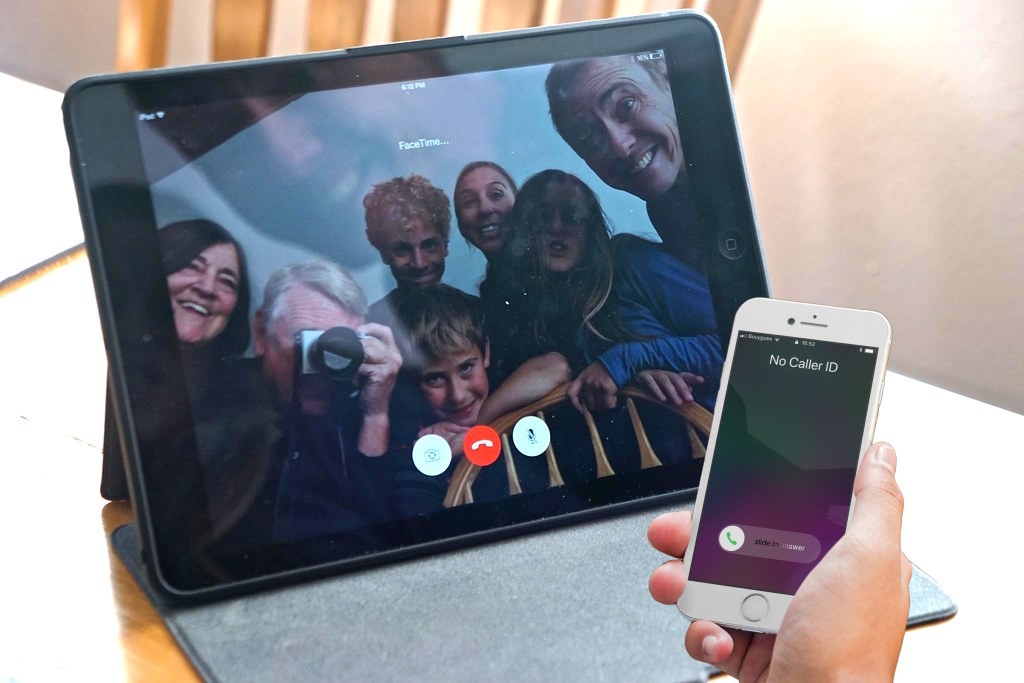
Ситуации бывают разные. Нередко случается, что у айфона сел аккумулятор, а позвонить или принять звонок нужно срочно. На помощь придут iPad или iMac, оказавшиеся неподалеку. Вопреки распространенным убеждениям, эти устройства могут обрабатывать телефонные звонки благодаря функции iPhone Cellular Calls. Все, что вам нужно сделать, – настроить ее на телефоне и других сопряженных устройствах Apple, которые вы хотите использовать.
iPhone Cellular Calls – это часть системы Apple Continuity, которая предназначена для синхронизации и совместного использования определенного набора функций в iOS , iPadOS, Apple Watch и Mac, а также включает в себя Handoff (функция, которая позволяет начать работу на одном устройстве и закончить на другом) и Universal Clipboard (функция, с помощью которой можно копировать текст, изображение, фото или видео на одном устройстве и вставлять на другом).
В этой статье мы расскажем вам, как совершать и принимать звонки на iPad или iMac. Используйте возможности ваших яблочных устройств по максимуму!
Шаг 1. Проверьте системные требования
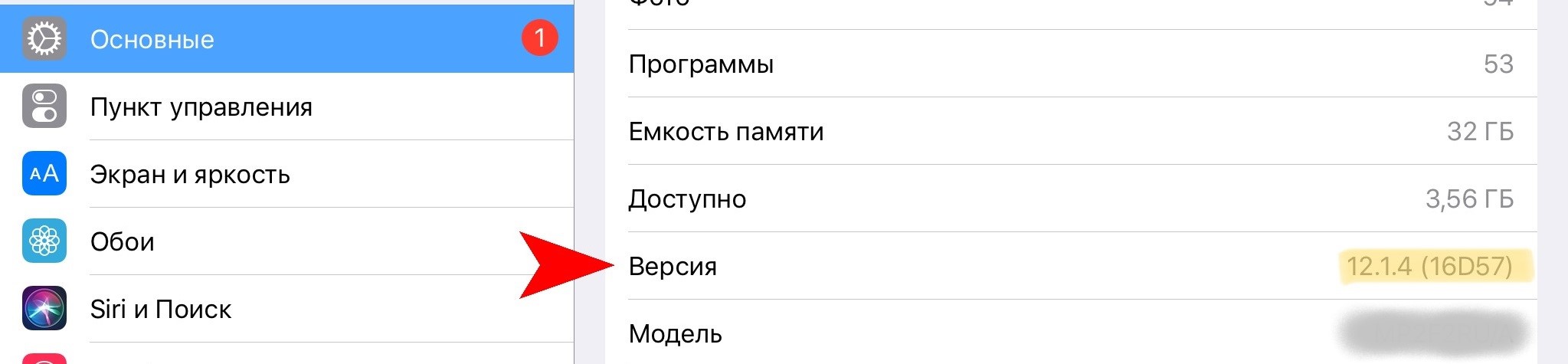
Прежде чем вы сможете настроить и использовать свой iPad или iMac в качестве телефона, эти устройства должны соответствовать определенным требованиям. Для iPhone это программное обеспечение версии не раньше iOS 8.1 с активированной сим-картой, для iPad – версия ПО не раньше iOS 8 либо iPadOS.
Что касается iMac, компьютер должен работать под управлением OSxYosemite либо ПО более поздней версии. Если вы используете Mac mini или Mac Pro, вам понадобятся внешний микрофон или гарнитура, чтобы использовать функцию звонков.
Еще один важный момент: на каждом используемом устройстве нужно активировать iCloud и FaceTime, используя один и тот же Apple ID. Все девайсы нужно подключить к одной точке Wi-Fi.
Шаг 2. Разрешите звонки на другие устройства
Теперь вам нужно активировать функцию звонков на ваших устройствах. Для этого возьмите свой iPhone, перейдите в Настройки> Сотовая связь> На других устройствах. Активируйте «Разрешить вызовы» – индикатор напротив функции должен гореть зеленым.
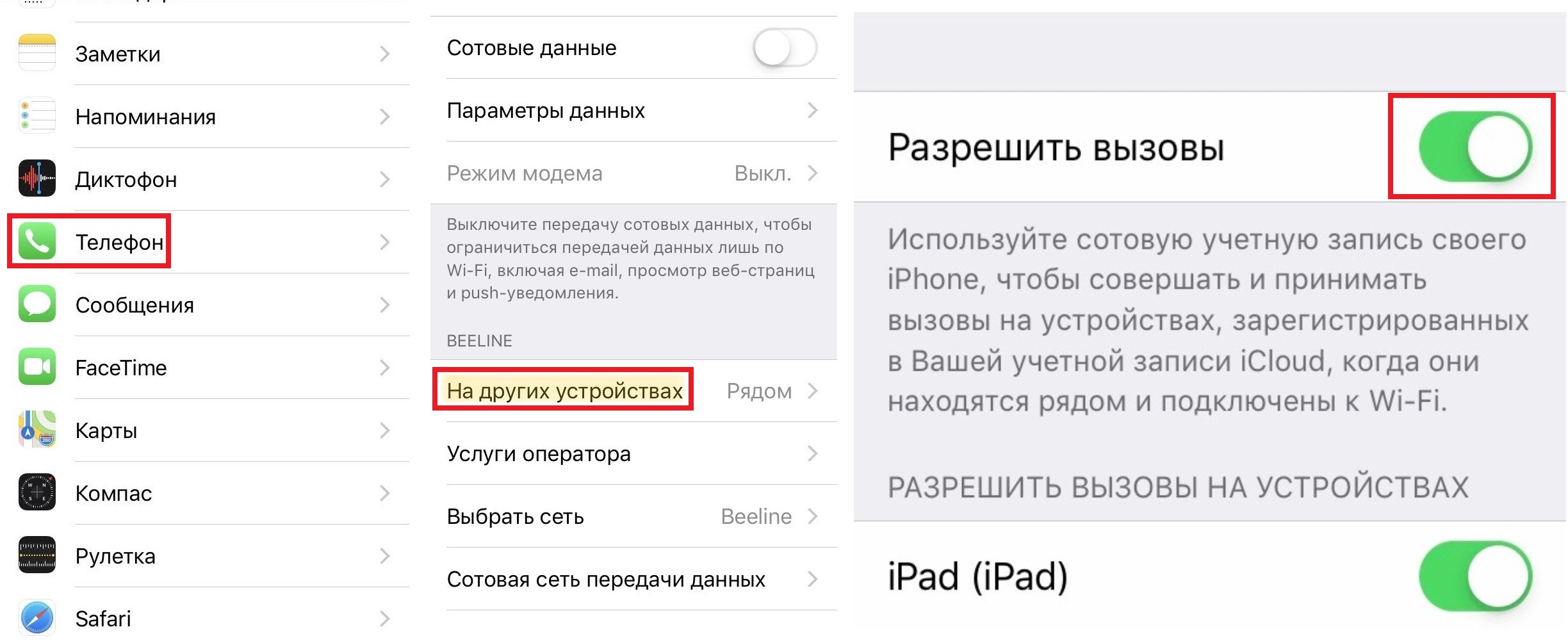
Если у вас больше одного сопряженного устройства, например и iPad, и iMac , активируйте флажки напротив каждого из них либо только напротив тех, которые вы хотите использовать.
Шаг 3. Разрешите прием звонков на устройствах
На iPad
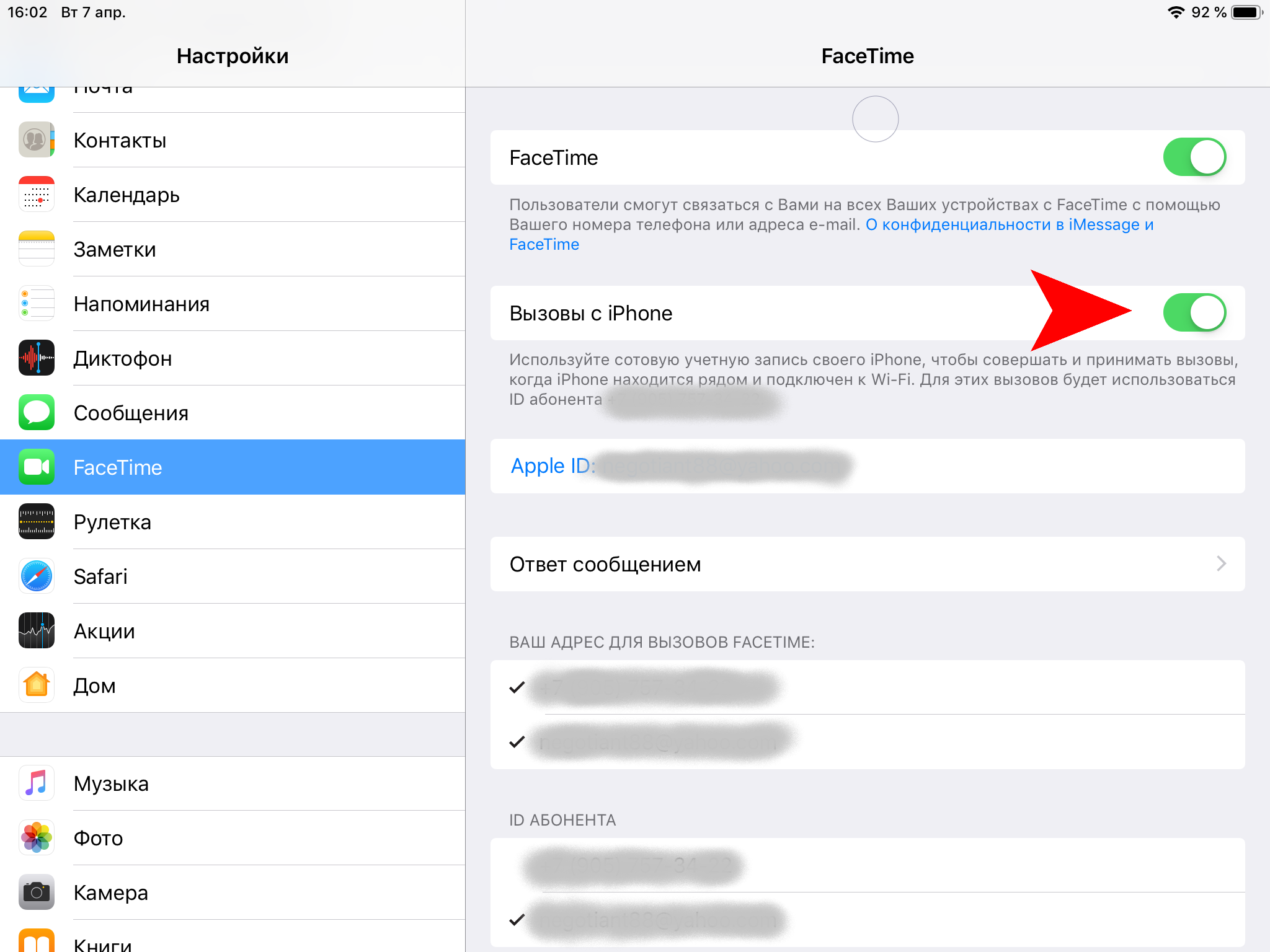
Если вы хотите принимать звонки с планшета, нужно настроить ваш iPad. Откройте Настройки > FaceTime и активируйте функцию «Вызов с iPhone».
На iMac
Если вы хотите использовать для звонков свой компьютер, в этом вам поможет встроенное приложение для видеоаудиозвонков «FaceTime».
Аналогично, перейдите в FaceTime> Настройки. На экране настроек активируйте флажок «Звонки с iPhone».
Шаг 4. Примите входящий вызов
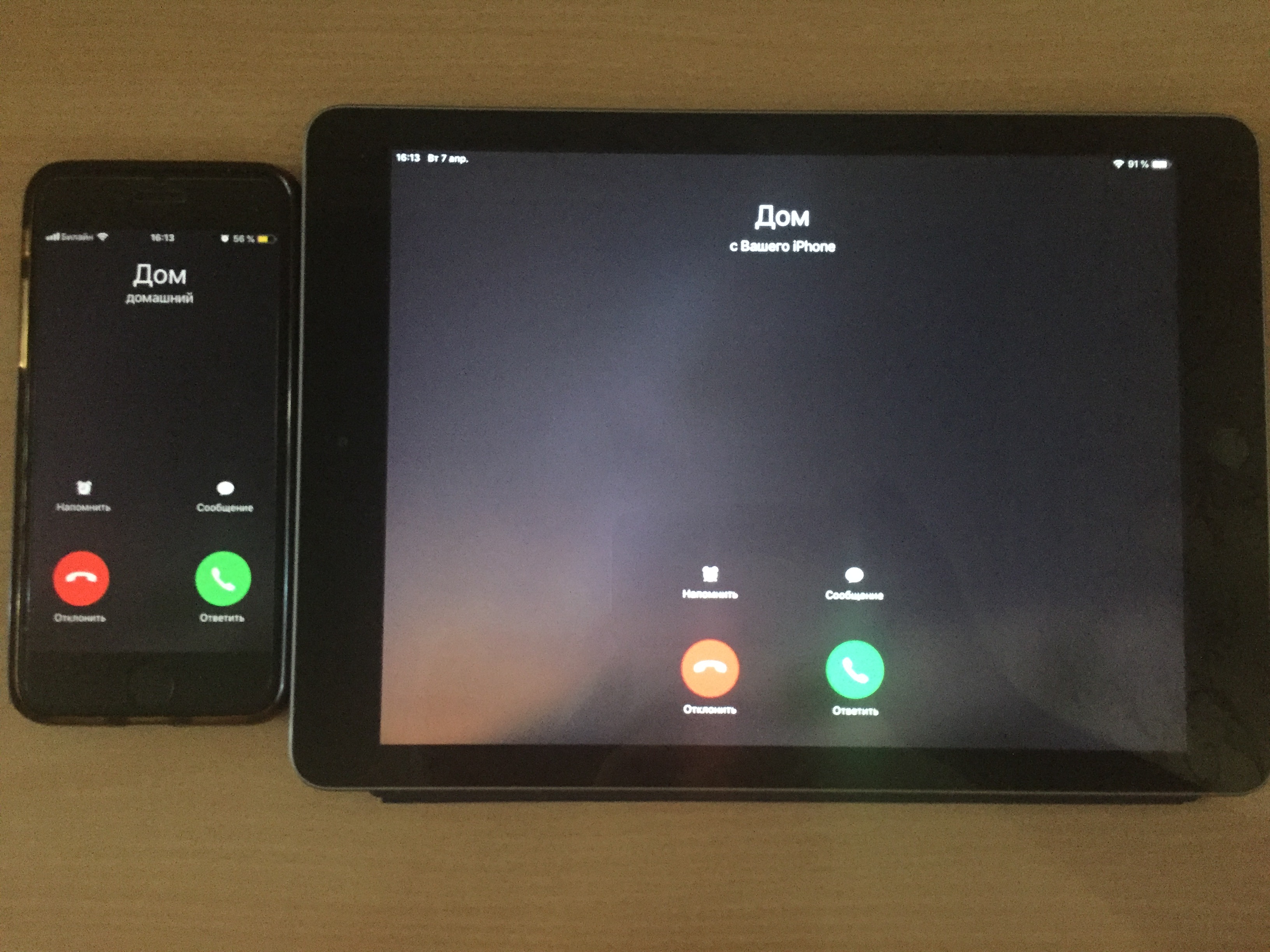
Теперь, когда звонок будет поступать на ваш iPhone, вызов будет идти и на ваш iPad или iMac. Нажмите кнопку «Ответить», чтобы ответить на звонок на планшете и начать разговор.
Если вы подключили компьютер, то во время звонка на вашем iMac появится небольшое уведомление, предупреждающее о входящем звонке. Нажмите кнопку «Принять», чтобы принять вызов на вашем компьютере.
Звонки с других устройств
С iPad
Чтобы позвонить со своего iPad конкретному человеку, откройте приложение «Контакты». Выберите нужный контакт и нажмите номер, на который вы хотите позвонить. Пока вы будете ждать ответа, на планшете появится экран вызова.
Вы также можете набрать номер вручную, открыв приложение FaceTime. Нажмите на значок «+» и введите номер телефона. Убедитесь, что для типа вызова установлено значение «Аудио». Если все в порядке, нажмите кнопку «Аудио», чтобы выполнить вызов.
С iMac
Чтобы позвонить с компьютера, откройте приложение «Контакты». Выберите человека, которому хотите позвонить. В открывшемся окне щелкните левой кнопкой мыши по значку в виде телефонной трубки.
Чтобы набрать номер вручную, откройте приложение «FaceTime» на вашем iMac и введите цифры. Затем нажмите кнопку «Аудио», чтобы выполнить вызов.